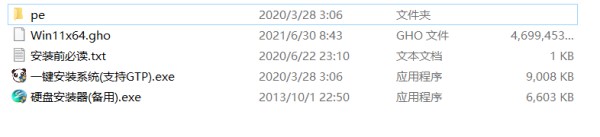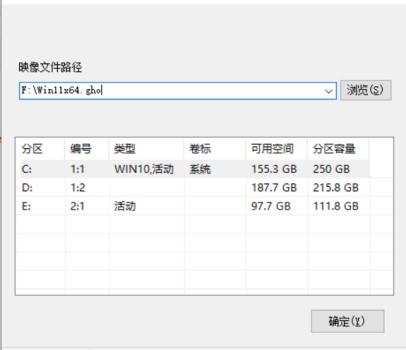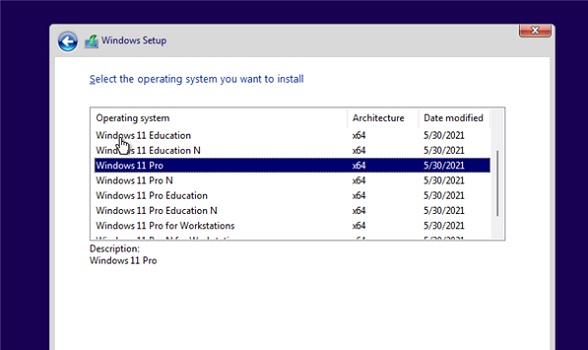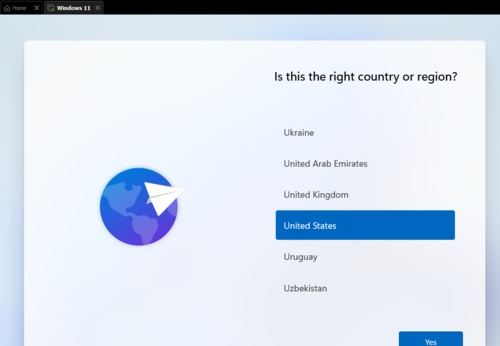系统之家win11安装教程
时间:2024-01-30 | 作者: | 阅读:0系统之家win11怎么安装:
1、如果大家还没有下载系统的话,
也可以先在本站下载一个win11系统。【win11】
2、下载完成之后,装载该文件,然后运行其中的“一键安装系统”
3、接着在图示位置点击“浏览”,选择win11系统文件,如图所示。
4、点击“确定”就可以进入win11安装了,这里建议选择“windows11 Pro”进行安装。
5、接着选择我们的国家和地区。然后点击“Yes”。
6、还有一些使用地点、偏好设置、网络设置等,设置完成再点击右下角的“Next”。
7、然后就能进入图示的系统安装界面,这时候不需要进行任何操作等待几分钟即可。
8、等待系统自动重启,然后就可以进入使用win11了。
来源:https://www.somode.com/course/12944.html
免责声明:文中图文均来自网络,如有侵权请联系删除,心愿游戏发布此文仅为传递信息,不代表心愿游戏认同其观点或证实其描述。
相关文章
更多-

- win11关闭自动更新的详细步骤
- 时间:2025-08-11
-

- 电脑更新win11后连不上网了
- 时间:2024-02-02
-

- win11麦克风开了权限无法用
- 时间:2024-02-02
-

- 玩cf配置足够但很卡顿win7
- 时间:2024-02-02
-

- windows11怎么激活系统
- 时间:2024-02-02
-

- 电脑怎么连校园网免认证
- 时间:2024-02-01
-

- 电脑名字怎么修改
- 时间:2024-02-01
-

- Win11系统怎么磁盘分区
- 时间:2024-02-01
精选合集
更多大家都在玩
大家都在看
更多-

- 高人气的多人联机游戏单机游戏有哪些?2025火爆的单机联机手游推荐合集
- 时间:2025-12-27
-
- 【实况分享】新手攻略:第七期【三天71级?】
- 时间:2025-12-27
-

- 钉钉男生网名大全两个字(精选100个)
- 时间:2025-12-27
-

- 2025小孩玩的游戏有哪种
- 时间:2025-12-27
-

- 火爆的开罗物语游戏大全2025
- 时间:2025-12-27
-

- 于姓氏谐音梗网名男生(精选100个)
- 时间:2025-12-27
-
- 仙境传说重生新手职业选什么
- 时间:2025-12-27
-
- 逆水寒手游中鳞玉冻怎么制作
- 时间:2025-12-27